cad快速统计数量的方法(CAD如何统计各类数据?)
本文讲解:“cad快速统计数量的方法(CAD如何统计各类数据?)”以下是相关内容。
在CAD绘图过程中,我们常常需要统计各类数据,如楼层门窗数量、不同设备名称数量、花卉植物面积、某一区域周长等信息。那么蓝图技术网CAD软件中怎么统计CAD图块、文字及面积周长呢?无需安装繁琐的插件,蓝图技术网CAD软件提供了丰富的统计工具和应用,下面和小编一起来了解一下吧!
1、CAD图块统计
在CAD制图过程中,设计师会使用各种CAD图块来进行可视化设计表现。为了能快速了解CAD图块的使用情况,高效统计其所代表设备的数量信息,可以使用蓝图技术网CAD来进行图块统计,相关的步骤及方法如下。
(1)CAD图块工具:「计算图块数量」
在蓝图技术网CAD的菜单栏中,点选「扩展工具」—「图块工具」—「计算图块数量」选项。

根据块名、图层等选择项,进行统计设置。同时,还可以直接输入图块的块名及图层信息进行检索。若选择「忽略插入点相同的块」,蓝图技术网CAD对于多个具有相同插入点的图块,仅统计一个。若选择「忽略比例」,蓝图技术网CAD对于比例≤1的多个图块,仅统计一个。
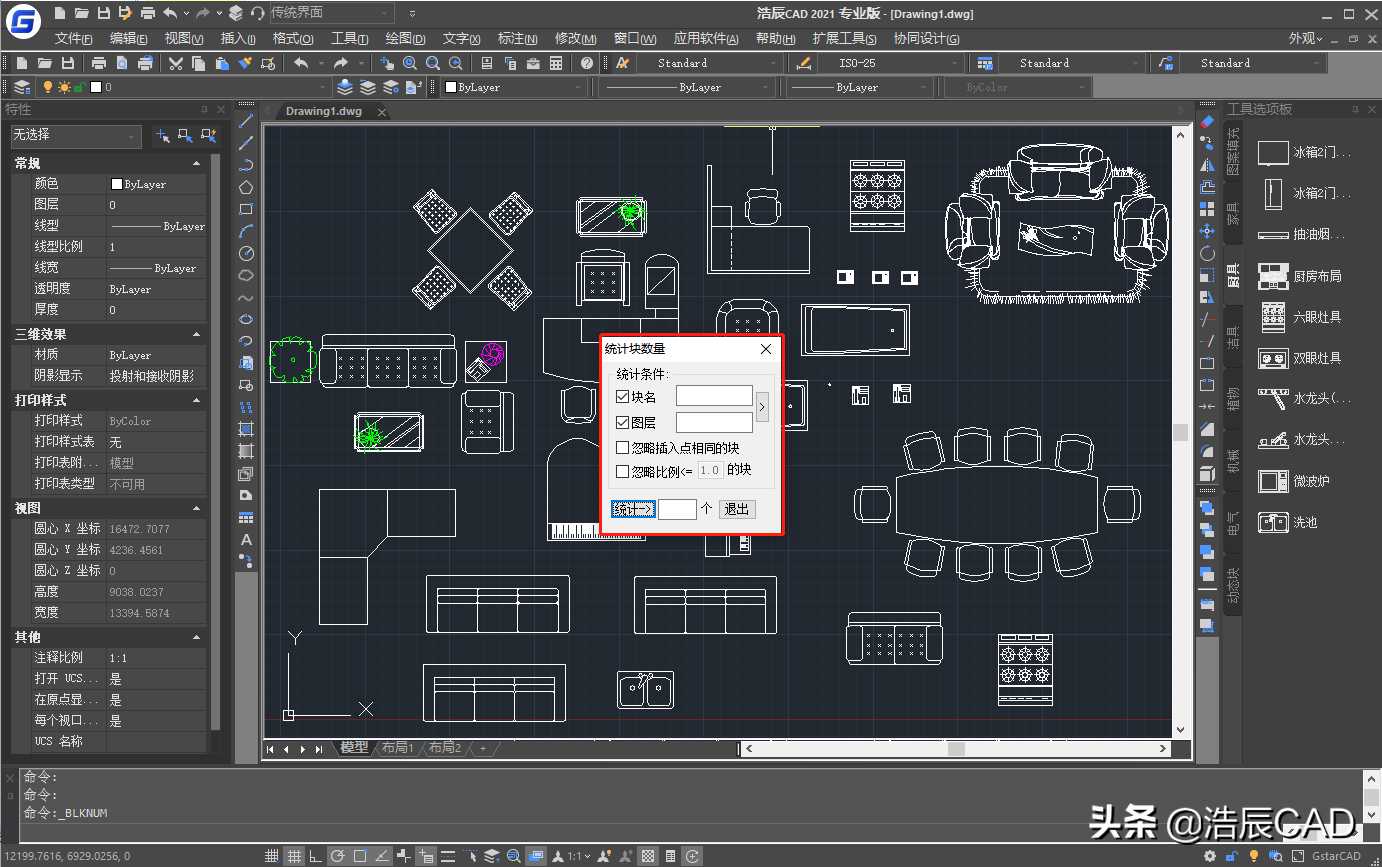
(2)CAD图块工具:「列表统计图块」
在蓝图技术网CAD的菜单栏中,点选「扩展工具」—「图块工具」—「列表统计图块」选项,在下方命令栏中可对图块的名称及个数信息进行统计。

当然,在我们蓝图技术网CAD机械中除了以上功能,还具备单独的块统计功能,详见下图。
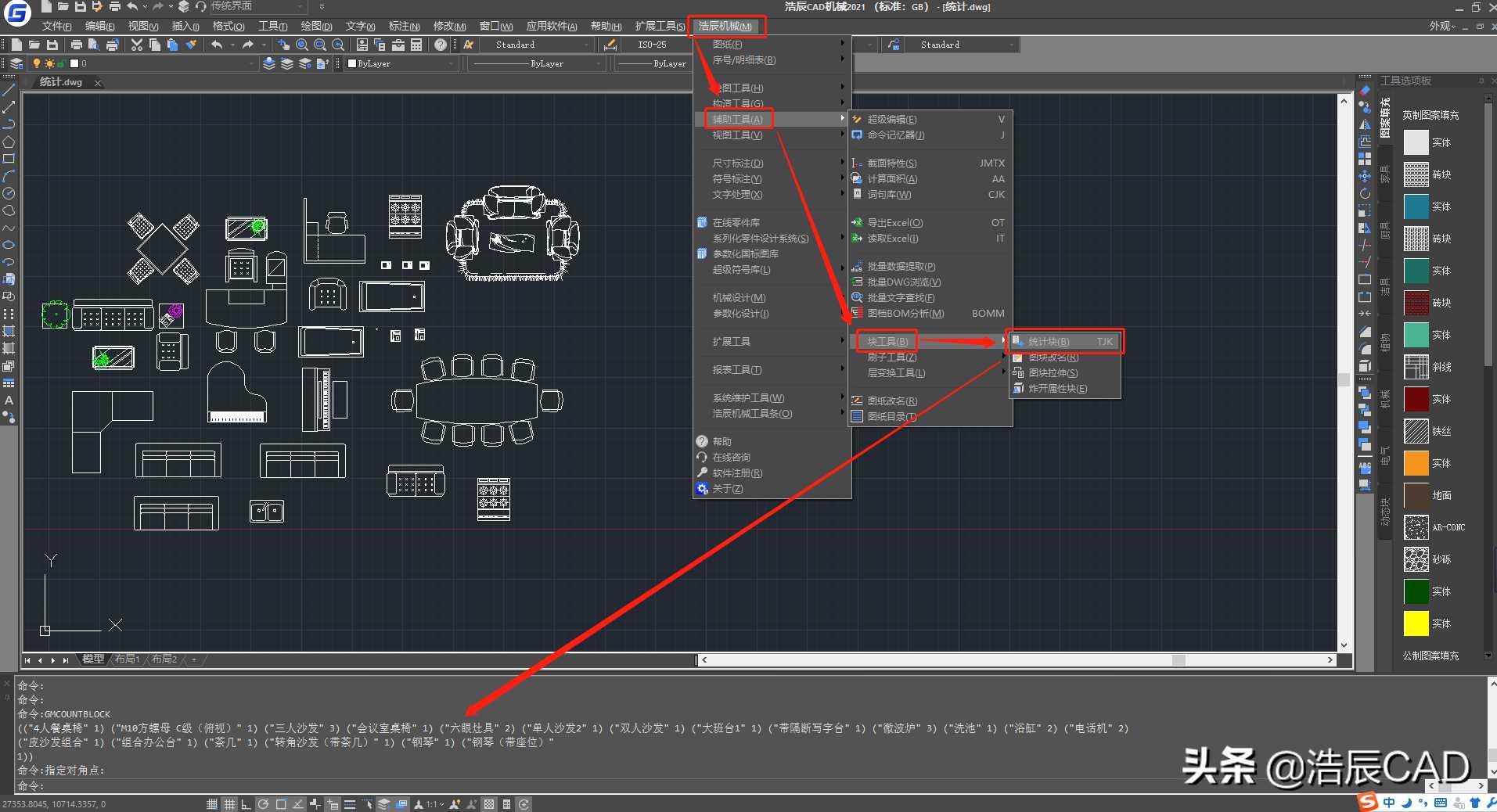
2、CAD文字统计
那么,如何对CAD图纸所存在的文字信息进行数据统计?不要慌,蓝图技术网CAD提供了强大的命令PR,可以对各类图层、字体、颜色等信息进行统计,避免数据遗漏。
在蓝图技术网CAD的命令行,输入命令「PR(PROPERTIES )」弹出特性表,再打开特性中右侧的符号「快速选择」。

在「快速选择」弹框中,选择「对象类型」,如图元、块参照、圆、文字、多段文字等,以及选择「特性」,如颜色、图层、线型、线宽等。
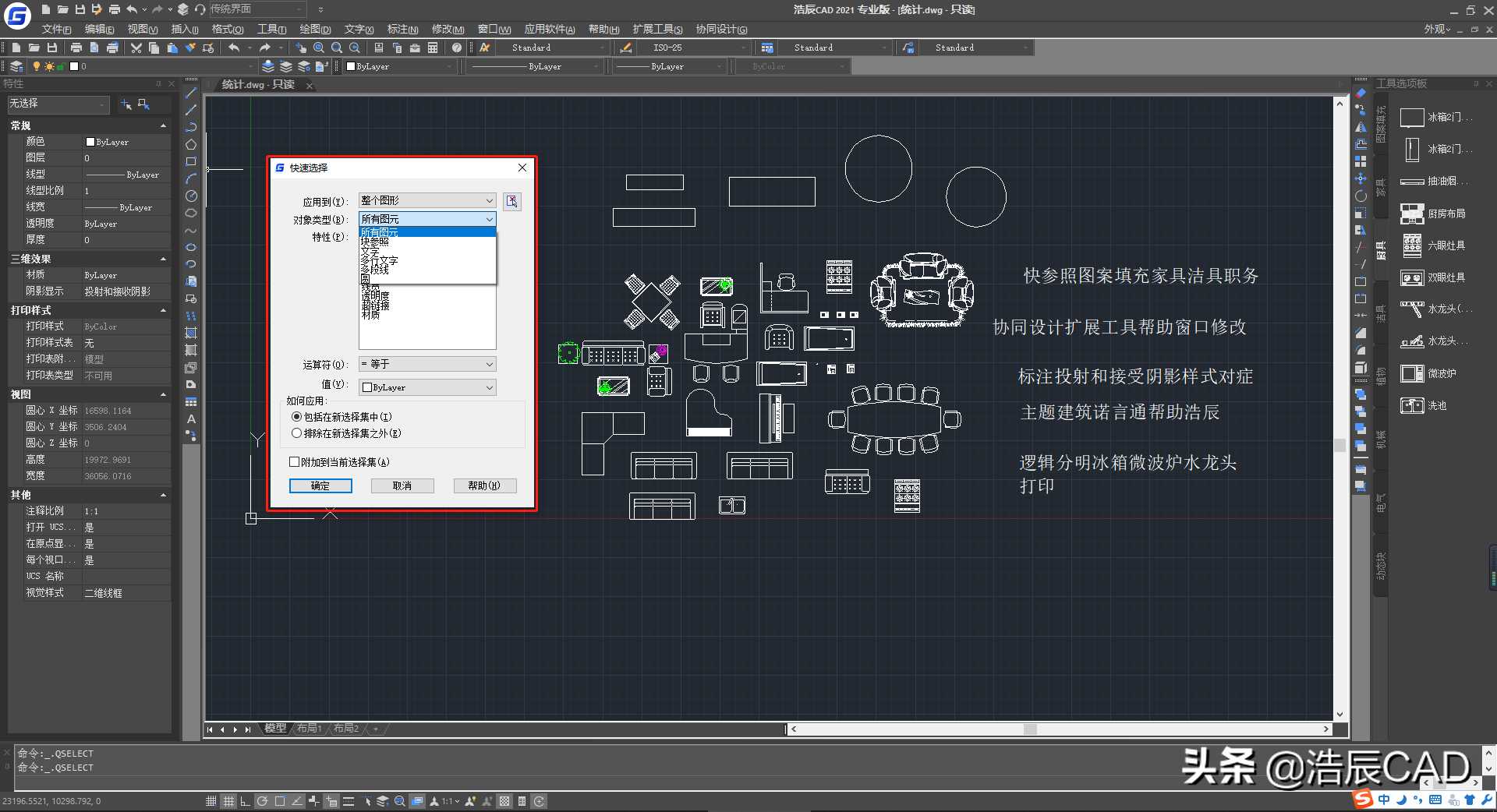
最后,根据自身需求,在「应用到」中选择整个图形或自行框选区域,然后设置相应的「对象类型」和「特性」,确认后即可。
3、CAD面积及周长统计
蓝图技术网CAD专门设置了面积及周长统计工具组,来帮助设计师更加高效地完成相应的数据统计。在蓝图技术网CAD中,点击菜单栏中的「工具」—「查询」—「总面积/总长度」,并选择相应的图形,即可完成统计。
当然,在蓝图技术网CAD机械也提供了单独的查询工具,不仅能够进行「总面积/总长度」的数据统计,还可以通过「加上/减去」功能,对选择图形做加减运算。
通过上述的方法,可以在CAD中快速统计各种常见的图纸数据信息,让CAD设计制图更加高效。
温馨提示
以上就是“cad快速统计数量的方法(CAD如何统计各类数据?)”这篇文章的所有内容了,相信大家也都认真的看完了,如果大家还有不懂的问题,可以通过搜索来获取更多相关的内容,最后记得给小编点个赞以及收藏内容。免责声明:
1、本站所有资源文章出自互联网收集整理,本站不参与制作,如果侵犯了您的合法权益,请联系本站我们会及时删除。
2、本站发布资源来源于互联网,可能存在水印或者引流等信息,请用户擦亮眼睛自行鉴别,做一个有主见和判断力的用户。
3、本站资源仅供研究、学习交流之用,若使用商业用途,请购买正版授权,否则产生的一切后果将由下载用户自行承担。
4、侵权违法和不良信息举报 举报邮箱:cnddit@qq.com


还没有评论,来说两句吧...